要在 mac 电脑上安装 windows 11 实现双系统启动,需使用 boot camp assistant。步骤包括:1) 启动 boot camp assistant,2) 选择 windows iso 文件,3) 分配磁盘空间,4) 下载 windows 支持软件,5) 安装 windows 11,这将允许你在启动时选择进入 macos 或 windows 11。
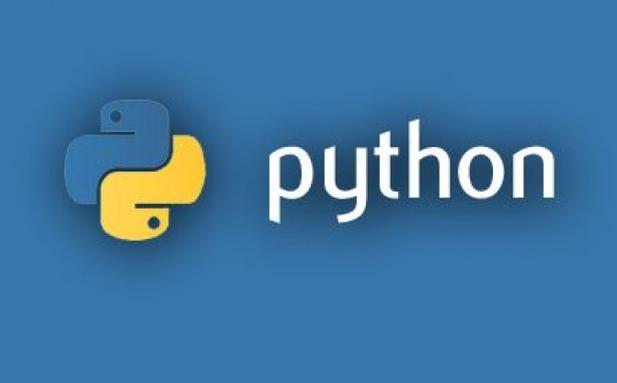
引言
双系统配置一直是许多技术爱好者的梦想,能够在同一台电脑上灵活切换 macos 和 windows 11,不仅提高了工作效率,还能满足不同的使用需求。我这次要分享的是如何在 mac 电脑上安装 windows 11,实现双系统启动的全过程。通过这篇文章,你将学会如何准备、安装和配置双系统,避免常见问题,并掌握一些实用的技巧。
基础知识回顾
双系统启动意味着在同一台电脑上安装两个操作系统,通过启动管理器选择启动哪个系统。在 macos 和 windows 11 之间实现双系统,涉及到 boot camp assistant 的使用,它是苹果官方提供的工具,用于在 mac 上安装 windows。了解分区、引导加载器和 efi 分区等概念,有助于更顺利地完成安装过程。
核心概念或功能解析
双系统启动的定义与作用
双系统启动指的是在同一台电脑上安装两个操作系统,能够在启动时选择使用哪个系统。这在 mac 上主要通过 boot camp assistant 实现,允许你在 macos 和 windows 之间无缝切换。这样的配置非常适合需要在 macos 上进行开发、设计,同时又需要 windows 进行特定软件运行的用户。
一个简单的示例是,在 mac 上通过 boot camp assistant 安装 windows 11,之后在启动时选择进入哪个系统:
# 使用 boot camp assistant 安装 windows 11 # 启动 boot camp assistant /applications/utilities/boot\ camp\ assistant.app
工作原理
双系统启动的实现主要依赖于 efi(extensible firmware interface)分区,它存储了启动加载器和操作系统的引导信息。boot camp assistant 会自动创建一个 windows 分区,并在 efi 分区中添加 windows 的引导条目。当你启动电脑时,启动管理器会读取 efi 分区中的信息,显示可用的操作系统选项。
在技术细节上,boot camp assistant 会:
- 创建一个 fat32 分区用于 windows 安装
- 下载 windows 支持软件
- 修改 efi 分区,添加 windows 引导条目
时间复杂度主要体现在分区和文件系统操作上,通常不会对用户造成明显的等待时间。
使用示例
基本用法
使用 boot camp assistant 安装 windows 11 是最常见的方法。以下是基本步骤:
# 启动 boot camp assistant /applications/utilities/boot\ camp\ assistant.app # 选择 windows iso 文件 # 分配磁盘空间 # 下载 windows 支持软件 # 安装 windows 11
每一步的作用分别是:
- 启动 boot camp assistant:打开工具,准备安装
- 选择 windows iso 文件:指定 windows 安装源
- 分配磁盘空间:为 windows 创建分区
- 下载 windows 支持软件:确保 windows 在 mac 上正常运行
- 安装 windows 11:实际安装过程
高级用法
对于有经验的用户,可以考虑使用 refind 等第三方引导加载器,提供更灵活的启动管理。以下是一个使用 refind 的示例:
# 下载 refind curl -l -o http://sourceforge.net/projects/refind/files/0.13.2/refind-bin-0.13.2.zip # 解压并安装 refind unzip refind-bin-0.13.2.zip cd refind-bin-0.13.2 ./refind-install # 配置 refind sudo nano /efi/refind/refind.conf
使用 refind 可以更精细地控制启动选项,适合需要自定义启动菜单的用户。
常见错误与调试技巧
- 分区问题:如果分区失败,可能是磁盘空间不足或分区表损坏。使用 diskutil 命令检查和修复分区表。
- 引导问题:如果无法启动 windows,可能是 efi 分区损坏。使用 bless 命令修复 efi 分区。
- 驱动问题:如果 windows 无法识别某些硬件,可能是缺少驱动。重新运行 boot camp assistant 下载最新支持软件。
性能优化与最佳实践
在实际应用中,优化双系统配置可以从以下几个方面入手:
- 分区大小:合理分配 macos 和 windows 的分区大小,避免空间不足导致的问题。
- 启动速度:使用 ssd 作为系统盘,可以显著提高启动速度。
- 驱动更新:定期更新 windows 驱动,确保硬件兼容性和性能。
在编程习惯上,保持代码的可读性和维护性非常重要。例如,在配置文件中添加注释,方便日后维护:
# refind 配置文件
# 以下是 windows 启动条目
menuentry "windows" {
icon \efi\refind\icons\os_win.png
volume "windows"
loader \efi\microsoft\boot\bootmgfw.efi
}通过这些方法,你不仅能顺利配置 macos 和 windows 11 的双系统,还能在使用过程中不断优化,提升整体体验。
以上就是双系统实战:macos 与 windows 11 双启动配置全攻略的详细内容,更多请关注代码网其它相关文章!

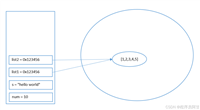





发表评论